Cómo eliminar el historial de conexiones de escritorio remoto en Windows

Conectarse a un ordenador distinto al suyo es una tarea del día a día para muchas personas, y que puede realizarse fácilmente accediendo al escritorio remoto de Google Chrome, por ejemplo. Si todavía no sabe, como ingresar a su historial de conexiones de escritorio remoto en Windows, para así eliminar la información archivada, aquí le enseñamos.
Con la guía que le brindaremos, usted logrará en simples pasos, eliminar todo el historial que ya no desee en su ordenador. Así que, esté muy atento al procedimiento y se dará cuenta, que lo podrá realizar en cuestión de pocos minutos.
Este tutorial le ayudará a eliminar el historial de las conexiones de escritorio remoto, en Windows 7, 8 y 10. Así que podrá seguirlo con total confianza de que, conseguirá su objetivo de eliminar el historial que ya no desea en su ordenador. Por eso, a continuación, le explicaremos, cómo surge esta información en su computador, y qué pasos sencillos deberá dar para lograr eliminarlo.
¿Cómo surge el historial de conexiones en su escritorio remoto?
Para lograr eliminar el historial de conexiones de su escritorio remoto en Windows, primero es importante que entienda, cómo llega allí. Esto sucede, cuando usted se conecta al escritorio remoto de Windows para acceder a archivos que están en un dispositivo distinto al suyo, y de forma automática Windows lo registra.

De esta forma Windows realiza un vínculo informático, entre su computadora y el equipo que utilizo, y a su vez efectúa un registro en el historial.
Ahora si usted, está utilizando el escritorio remoto de un ordenador compartido o abierto al público, es comprensible que desee borrar la información. Pero no se preocupe, los consejos que aquí le brindamos, los podrá poner en práctica en cualquier ordenador que trabaje con Windows.
¿Por qué Windows guarda este historial?
Cuando usted usa el historial de conexión de escritorio remoto en Windows, para efectuar la conexión con otro dispositivo electrónico, este registra el nombre automáticamente. El nombre del dispositivo eléctrico, se registra en la casilla de la “Computadora de conexión” a “escritorio remoto”, lo que le facilitará la búsqueda de información.
Este método que utiliza Windows de almacenamiento, le permite al usuario, la próxima vez que desee acceder a otro ordenador usando el escritorio remoto, lo consiga en el ordenador fácilmente. Claro al conectar diversos equipos a su ordenador, la lista del historial de conexiones en su escritorio remoto irá aumentando.
Y tal vez a causa de eso, usted desee eliminar algunos que ya no utilice frecuentemente, pero ¿Cuál es el proceso de eliminación del historial? A continuación, le explicaremos como eliminar el historial de conexiones en su escritorio remoto en Windows paso a paso, de forma rápida y sencilla.
Cómo eliminar el historial de conexiones de escritorio remoto en Windows
Para que usted pueda realizar la eliminación del historial de conexiones de escritorio remoto, deberá dirigirse a él “Registro de Windows” y dar estos pasos.
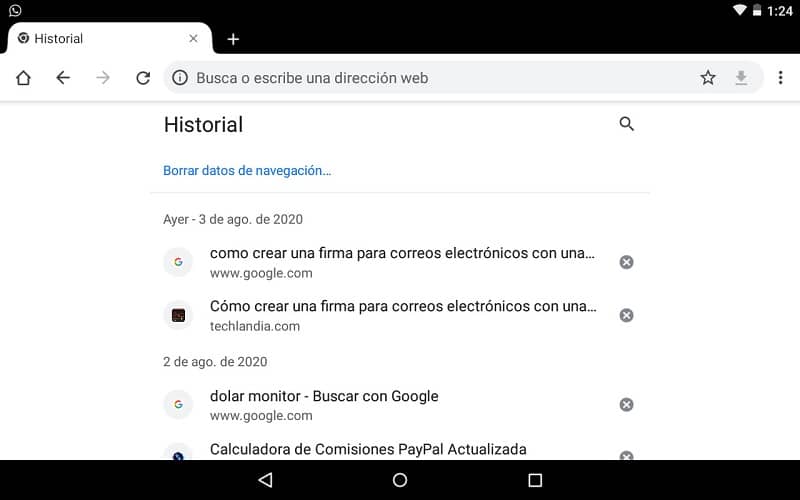
- Para realizar la eliminación manual del historial, deberá dirigirse a la conexión de escritorio remoto de Windows y escribir la palabra “Registro”.
- Después, usted tendrá que seleccionar la opción “Entrar”, y después de esto se abrirá una pestaña con el nombre de “Editor de Registro”.
- A continuación, usted deberá dirigirse a una tecla con las siguientes especificaciones: HKEY_CURRENT_USER\Software\Microsoft\Terminal Server Client\Por defecto.
- Luego de seleccionarla, le aparecerá el “Número de MRU”, el cual se encuentra en el lado derecho del panel.
- A continuación, usted deberá oprimir con el clic derecho del mouse en la “Entrada”, y después, deberá escoger la opción “Eliminar” y listo.
Como pudimos ver, este es un método sencillo para eliminar el historial de conexiones de escritorio remoto en Windows, el cual le brindará excelentes resultados. Por eso, lo invitamos a familiarizarse con este rápido procedimiento, para limpiar la memoria de su ordenador y así obtener más espacio para nuevas conexiones. En esta línea de ideas, le recomendamos que aproveche también de eliminar el historial de portapapeles para liberar más espacio.